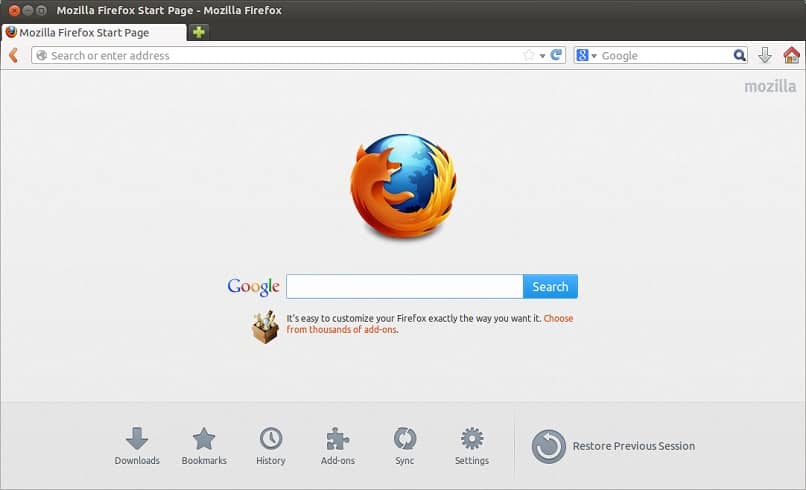عند طباعة الصفحات من متصفح Mozilla ، قد تواجه أخطاء مختلفة خارج المحاذاة، مما يؤدي إلى الحاجة إلى تكوين هوامش الطباعة في Firefox لتصحيح أي مشاكل تتعلق بالأبعاد.
وفي الوقت نفسه، ستتمكن من رؤية الأخطاء الأخرى المرتبطة بإجراء طباعة موقع ويب أو ملف PDF، كل هذا يمكن حله عن طريق إجراء التغييرات ذات الصلة من إعدادات المتصفح أو تحديث المتصفح الخاص بك إلى الإصدار الأحدث، وإذا مواصلة القراءة، سوف تكون قادرا على اكتشاف كيف.
ضبط حجم هوامش الطباعة في Firefox
إذا قمت بالفعل بتنزيل أحدث إصدار من Firefox ، فيجب عليك فتح المتصفح بالنقر المزدوج فوق اختصار سطح المكتب أو شريط المهام أو قائمة تطبيقات Windows.
عند ظهور نافذة المتصفح، يجب عليك الانتقال إلى قسم إعدادات البرنامج من خلال الضغط على اللوحة الموجودة في الجانب الأيمن العلوي، حيث ستحدد خيار “ملف” ثم “إعداد الصفحة”.
سيؤدي هذا الإجراء الأخير إلى فتح وحدة مختلفة، حيث ستتمكن من رؤية بدائل مختلفة، من بينها ستختار واحدة تحتوي على عبارة “الهوامش والرأس/التذييل “، حيث يمكنك تكوين هوامش الطباعة في Firefox.
بعد ذلك، سيتم عرض الحقول المقابلة لكل جانب من جوانب صفحة الطباعة (أعلى وأسفل ويسار ويمين) والتي يجب عليك ضبطها بالشكل الذي يناسبك. ثم انقر فوق “موافق” لحفظ أي تغييرات تم إجراؤها.
كيف أعرف إذا كنت أستخدم قياس الهامش الصحيح؟
طباعة قياسات الهامش في فايرفوكس. بشكل عام، فإنها تتكيف مع الغرض الذي ستقدمه لها أو نوع التنسيق الذي ترغب في الحصول عليه. ولكن، من ناحية أخرى، هناك أيضًا حجم مثالي للاستخدام القياسي.
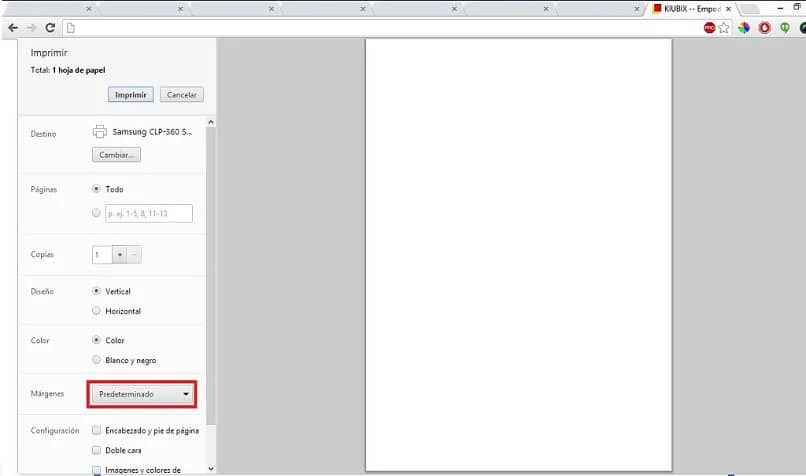
ومع ذلك، هناك قيم يمكن أن توفر لك إطارًا صحيحًا للصفحة أو ملف PDF الذي تريد طباعته، وعادةً ما تكون هذه القيم 0.5 بوصة على كل جانب. أي ما يعادل 12.7 ملم.
بمجرد تغيير القيم. يجب عليك العودة إلى نافذة المعاينة واختيار ” طباعة”، وبهذه الطريقة سترى نسب الصفحة على ورقة الطباعة وتتحقق مما إذا كانت تحتوي على القياسات الصحيحة.
أخطاء طباعة أخرى في Firefox
بالإضافة إلى عدم تطابق الهامش. قد يعرض Firefox أيضًا أخطاء طباعة أخرى عند تصدير صفحة من حالة الورق الرقمية إلى الحالة الورقية الفعلية. لحسن الحظ، هناك العديد من الطرق لإعادة البرنامج إلى نظام العمل.
إعادة ضبط إعدادات الطابعة في المتصفح
العديد من هذه المشاكل التي تحدث في فايرفوكس يمكن حلها عن طريق إعادة ضبط إعدادات الطابعة في المتصفح وإذا كان لديك اتصال إنترنت بطيء فقد يكون الأمر معقدًا، أدخل هنا لتحسين سرعة فايرفوكس. ثم عليك فقط كتابة العبارة التالية “about:config” في شريط URL ثم الضغط على “Enter”.
ستظهر بعد ذلك رسالة قبل أن تحذرك من المخاطر التي يجب عليك قبولها للاستمرار. وبالتالي، اكتب “print_printer” في شريط بحث Firefox.
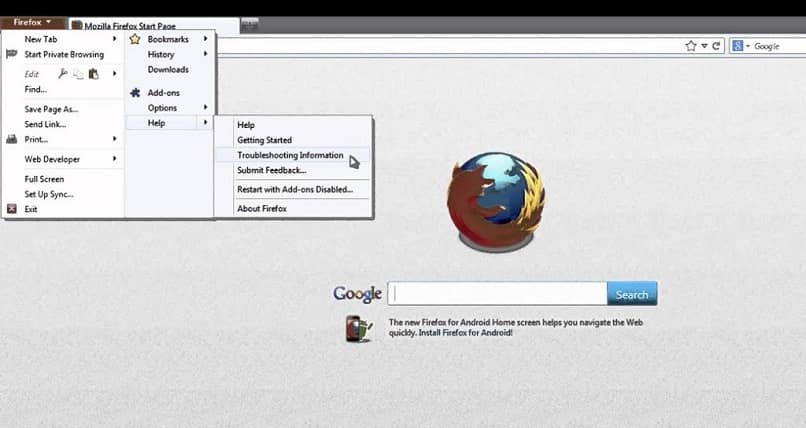
سيظهر هذا الحقل كنموذج نتيجة على شاشة المتصفح لاستعادة إعدادات الطابعة. يجب عليك تحديده بالنقر بزر الماوس الأيمن واختيار خيار “إعادة التعيين” .
لكي يصبح هذا الإعداد ساري المفعول. يجب عليك تسجيل الخروج من Mozilla تمامًا وتسجيل الدخول مرة أخرى. بمجرد الانتهاء من هذه الخطوة، ارجع إلى الموقع الذي تريد طباعته وحاول مرة أخرى. ولكن إذا لم يكن له أي تأثير، انقر هنا للحصول على شرح أكثر تفصيلا.
إعادة ضبط إعدادات الطباعة
إذا لم تنجح الخطوة السابقة. فلا يوجد بديل آخر سوى إعادة التعيين إلى التكوين الافتراضي. لذلك، من الجيد معرفة كيفية عمله وكيفية تكوين Firefox. بهذه الطريقة يمكنك حل أي مشكلة أخرى غير تأطير هوامش الطباعة في Firefox.
أولاً يجب عليك الدخول إلى مجلد ملف تعريف المستخدم، والدخول من “مساعدة” > “معلومات لحل المشكلة” والذي سيفتح نافذة جديدة. حيث يمكنك تحديد خيار “فتح مجلد”.
الآن، احفظ نسخة من الملف “prefs.js” قبل تشغيله باستخدام محرر النصوص. ثم احذف جميع الأسطر التي تبدأ بـ “Print_”. احفظ أي تغييرات تم إجراؤها على الملف وافتح Firefox للتحقق من حل المشكلة.